目录
二、在VMware中安装系统(单纯的为了提取系统文件可以不安装)
三、利用 virt-filesystems 命令提取文件系统
1、问题,执行virt-filesystems -a fortios.vmdk查看磁盘分区情况,提示权限不够
3、systemctl restart libvirtd 重新启动libvirtd
一、下载虚拟机版本的镜像文件
以下是在官网下载的步骤,不想去注册的可以直接下载我的(6.4.15版本)
网盘链接:https://pan.baidu.com/s/1jbmFJgyNoAhGyg2m-ucpNg
提取码:jwf0
官网:https://support.fortinet.com
进入官方网站,注册、登录(注册要填信息有点小烦)

登录成功后会跳转到新页面,点击 VM Images

我用的是VMware Workstation Pro 16,下载的下面框住的这个版本可以使用。

FGT是代表的防火墙,我下载的是FGT的最后一个

二、在VMware中安装系统(单纯的为了提取系统文件可以不安装)
解压后,把这个文件直接拖到VMware里就可以了

成功安装后需要登录账号,用户名为:admin,密码为空
登录后会提示密码不能为空,需要修改密码,输入两次新密码即可,然后再次登录
输入 show system interface 查看接口信息,我的ip是改过的

config system interface 配置接口
edit port1 编辑接口1
set mode static 设置静态IP
set ip ... ... 配置ip和掩码
set allowaccess http telnet https ssh ping 开启的服务
end 退出

再次 show system interface 查看接口信息,看是否成功更改

最后就可以用 真实机 的浏览器访问(访问虚拟机的 ip ),在图形界面中操作防火墙配置
三、利用 virt-filesystems 命令提取文件系统
1、安装libguestfs
debian系列如果下载失败,可以尝试下更新仓库,sudo apt update
debian系列(debian、ubuntu、kali):sudo apt install libguestfs-tools
redhat系列(centos、fedora):sudo yum install libguestfs-tools-c
centos没试过,不确定能不能下载成功,fedora的下载命令我搜了好多都不能用,意外在fedora里某个地方点开了这个,这里显示命令是 dnf install libguestfs-tools-c-1,我下载失败,抱着试试的念头把-1去掉,结果下成功了!!!(在fedoras中 yum 和 dnf 都可以用 )
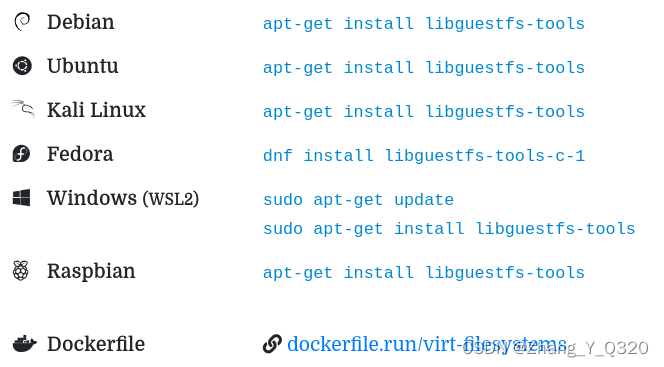
2、挂载
在下载的虚拟机版本的镜像文件中,把 fortios.vmdk 拷贝到Linux系统中,使用 sudo virt-filesystems -a fortios.vmdk 命令查看磁盘的分区情况

使用 guestmount -a fortios.vmdk -m /dev/sda1 --ro fortigate 进行挂载,fortigate是目录名称。命令中的--ro代表只读,即fortigate中产生的文件是只读的,默认使用的是可读写,但是使用可读写方式会挂载失败。(若要可读写,可挂载此文件FortiGate-VM64-disk1.vmdk,虚拟机创建后产生的文件)

3、解压、提取
挂载完成后,在fortigate目录中有很多文件,把 rootfs.gz 复制一份,这个是文件系统压缩包

使用 gzip -d rootfs.gz 解压文件,然后使用 cpio -i 2> /dev/null < rootfs 提取系统文件

4、解压.tar.xz文件
直接使用xz命令解压会失败,用chroot切换根目录,利用此文件系统中的xz进行解压
sudo chroot . /sbin/xz --check=sha256 -d /bin.tar.xz 解压成bin.tar
sudo chroot . /sbin/ftar -xf /bin.tar 解压成bin
sudo chroot . /sbin/ftar -cf /bin.tar bin 压缩成bin.tar
sudo chroot . /sbin/xz --check=sha256 -e /bin.tar 压缩成bin.tar.xz
四、使用fedora 39系统挂载时出现 权限被拒绝
在我参考的那个教程中使用的系统是kali,我一开始使用的是fedora,弄了很久没弄好,无奈也用了kali,以上截图就是kali系统,操作起来比较简单,没有坑。后续我在fedora系统中提取成功了,在此记录一下哪些地方需要注意,也给使用redhat系列的centos和fedora系统提供一些参考。
1、问题,执行virt-filesystems -a fortios.vmdk查看磁盘分区情况,提示权限不够

2、解决方法,修改 qemu.conf 配置
进入 /etc/libvirt 目录

进入这个目录需要root权限,这里我使用了sudo虽然没有提示错误,但也没有成功进入目录
要使用sudo su提升为root权限才可以进入目录

编辑 qemu.conf 文件,添加以下两行,退出保存






















 4万+
4万+











 被折叠的 条评论
为什么被折叠?
被折叠的 条评论
为什么被折叠?








